月額のランニングコストがかからず広範囲を追跡でき、かつ安価な価格が魅力のAnker SmartTrack Link。
2022年11月に発売されたデバイスですが、本記事作成時点では売れ行きが好調なのか、公式サイトでは在庫切れの状態が続いています(現在は在庫が復活しています)。
私も実際に購入してみて、コスパの良さに驚いたのですが、設定中にiPhoneにペアリングできない事態が発生しました。
しかも私だけではなく、他にも同様の現象が発生している人がちらほら…

本ページではAnker SmartTrackがiPhoneの探すアプリに登録できないときの対処法についてまとめています。
ちなみにAnker SmartTrackの使い勝手や、AirTagとの比較についてはこちらの記事でまとめていますので、是非合わせてご覧ください。
Anker SmartTrackが探すアプリでペアリング出来ない問題
Anker SmartTrackはAndroidでも利用できますが、本領が発揮できるのはiPhoneの探すアプリに登録したときです。
探すアプリに登録すると、他社のApple製品のネットワークを利用して、手元から遠くはなれた場所でもある程度の位置を特定できます。

Androidだとこの機能は使えず、狭い範囲(Bluetoothの有効範囲内)でしか追跡が出来ませんのでご注意ください。
なのでAnker SmartTrackを購入した多くの人はiPhoneの探すアプリに登録すると思うのですが、たまに「iPhoneの探すアプリに登録ができない」という事象が発生するようです。
私の場合、初回は正常に登録できたのですが、1度デバイスのペアリングを削除して、再度登録しようとすると一向にペアリングがされませんでした…
2秒長押ししてペアリングモードの音が鳴っても、「持ち物を探索中…」から一向に進みません。

ちなみに登録できないのはiPhoneの探すアプリだけで、eufy Securityアプリのほうでは正常に接続が出来ました。

あくまでも予想ですが、iPhoneの探すアプリの仕様は公開してもらったものの、Apple本家のAirTagほどiPhone寄りに最適化されていないのかな…と感じました。
Ankerに問い合わせてみた
デバイスが検出されなかったので、「不具合かな?」と思い、とりあえずAnkerに電話で問い合わせをしてみることに。

iPhoneの探すアプリに登録が出来ないんですが…

ご不便をおかけして申し訳ございません。トラブルシューティングを調べてまとめますので、もう少々お待ちください。
と、発売間もない新製品にも関わらず、かなりスムーズに3つの対処法を教えてくれました。
実際に私も言われた通り対応してみたところ、無事に探すアプリに登録することができました。
この現象はSNSや各ECサイトのレビューを見てみると、そこそこ発生件数が多そうで、実際にカスタマーセンターの人に聞いてみると、

正直申し上げますと、それなりの数の同様のお問い合わせを頂いております。
と内情をぽろっと教えて頂けました。
なので同じ現象で悩む人が問い合わせずに解決できるよう、以下に案内された対処法をまとめます。参考にして頂ければ幸いです。

ちなみにAnkerのカスタマーサービスは、案内の精度はもちろん、担当者間で情報共有が徹底されていて、再度問い合わせのときに違う人が出ても話がスムーズ!かなり好感が持てました。
対処法1.二秒長押しの押し方を変える
1つ目の対処法は「ペアリングモードに入るときの、2秒長押しの押し方を変えてみる」という方法です。
具体的には2秒長押し時の音が鳴っても、ペアリングされるまで指を離さないで欲しい、とのこと。
カスタマーセンターの人もちょっとあいまいな言い方だったのですが、

この押し方で繋がったという報告がありまして…
とのことでした。
私の場合は、この押しっぱなしの方法で5回ほど試してみたのですが、一向に改善されなかったので次の対象法に進むことに…
対処法2.eufy Securityアプリでファームウェアを更新する
次に試して欲しいと言われたのがAnker SmartTrackのファームウェア更新です。
私が試したときは最新ファームウェアが公開されていなかったようで、更新できませんでしたが、後日更新ができました。更新手順は次の通りです。
まずはeufy Securityアプリを開き、対象デバイスの「デバイス情報」を選択します。
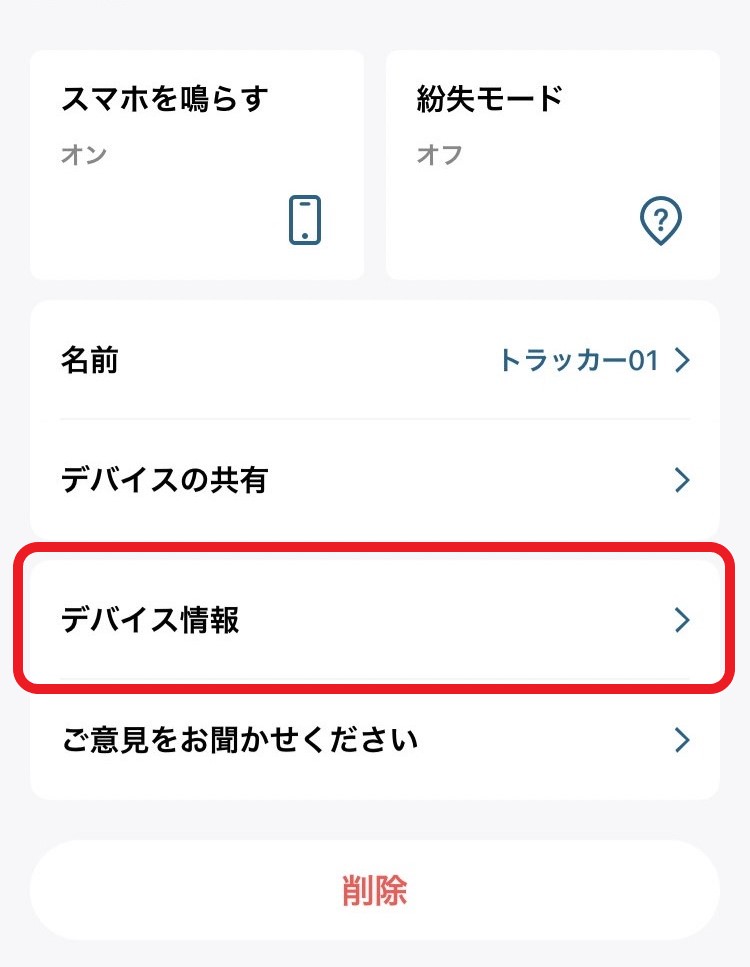
次に「ファームウェアの更新を確認する」というメニューがあるのでそこを選択し…
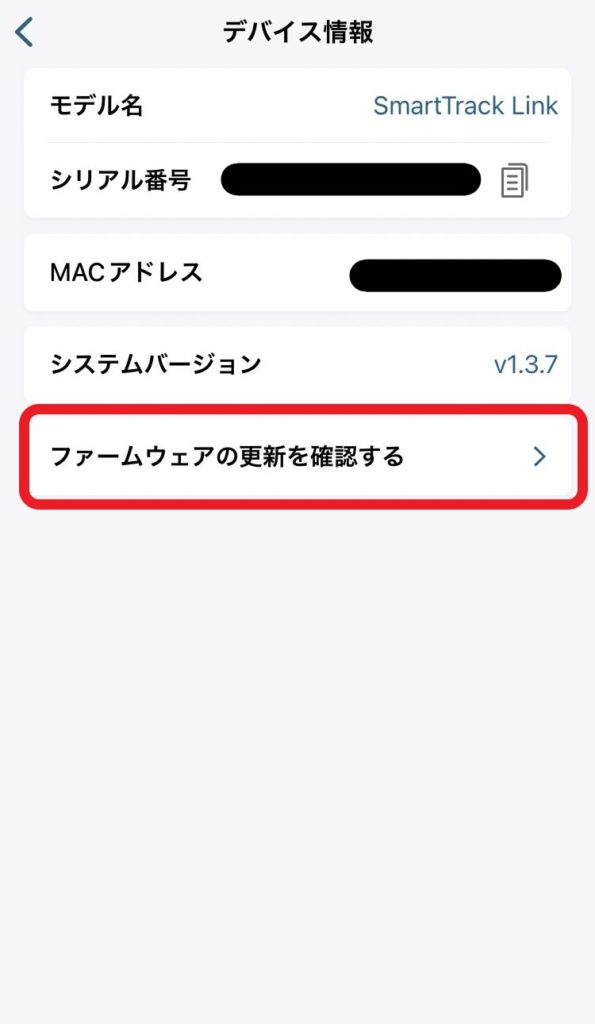
ファームウェアの更新作業を行います。
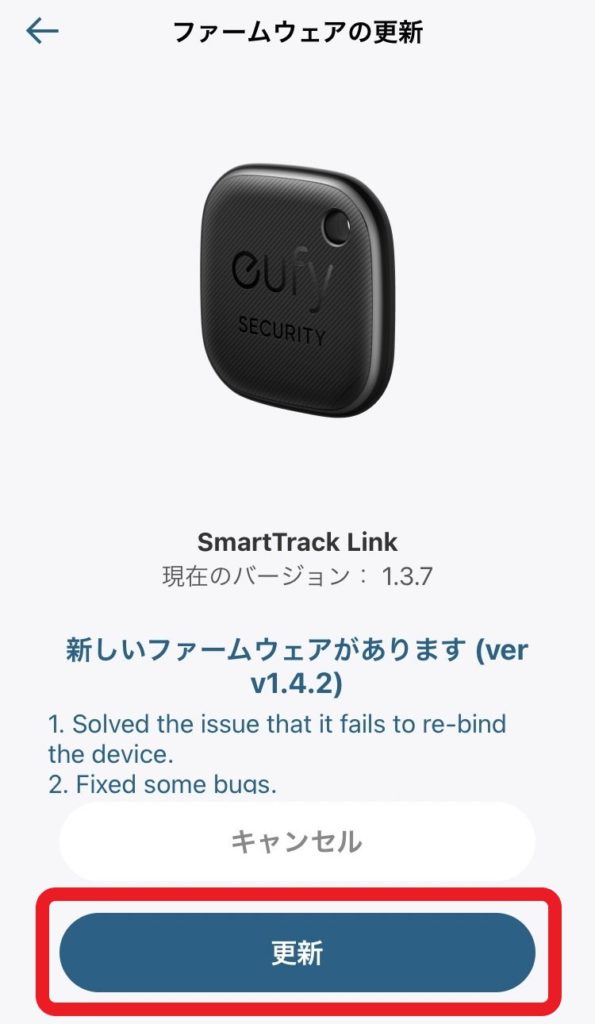
今回の更新時間は約10分ほどと、そこそこ時間がかかりました。
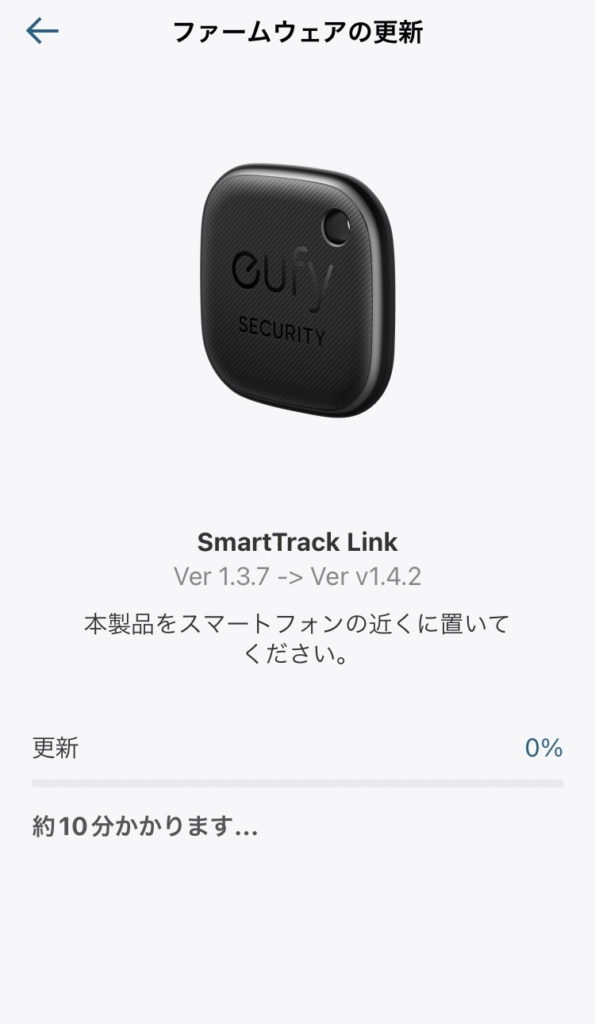
以上でファームウェアの更新は完了です。
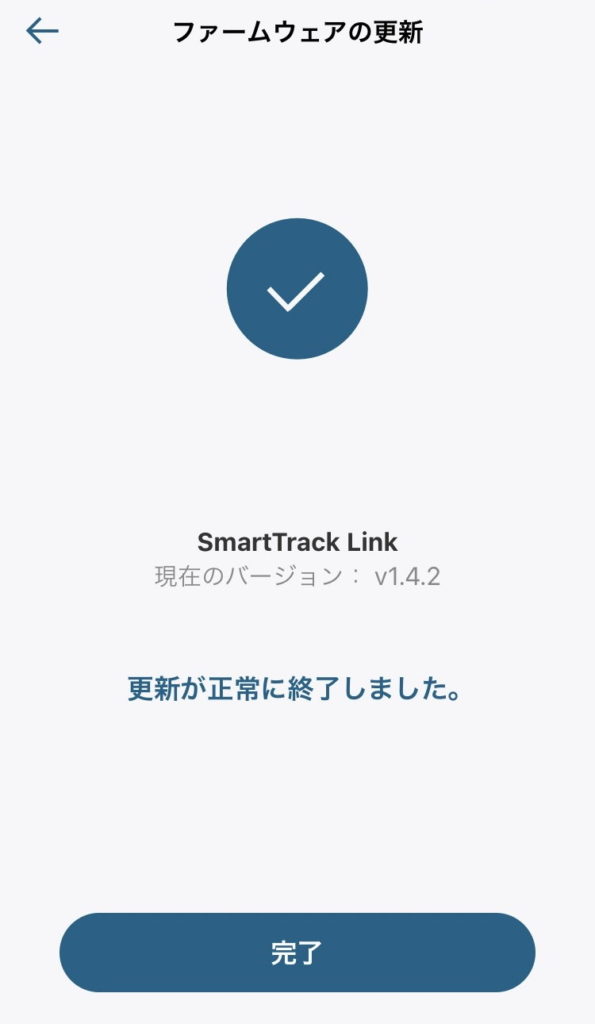

私が探すアプリに登録できなくて悩んでいたときは、これが試せなかったのですが、ファームウェアの更新で解決する人が多そうな気がします。
対処法3.リセット(初期化)をする
最後に試して欲しいと案内されていたのでリセット(初期化)です。
リセットの手順は説明書に載っていなかったのですが、次の手順でリセットが出来るようです。
- 適度な感覚で6回連続本体を押す
- 6回目を押したときに指を離さず、5秒間長押しをする
- 2秒長押しのペアリング音「ピロピロピロ♪」の音が鳴ったあとに「ピーピロリン♪」と、ちょっと違う音が鳴ったらリセット完了
実際にリセットをした動画はこちらです。
リセット後に探すアプリへのペアリングを試してみると…無事成功。
iPhoneの探すアプリに登録することが出来ました。

ちなみにリセット1回で上手くいかない人は、2回・3回とリセットをしてみて欲しいと案内がされました。
上手くいかない人は試してみてください。
どうしても接続できなかったら…
以上を試して、どうしても接続が出来なかったら、残念ながら個体不良として交換をする流れになるようです。

ちょっと面倒ですが、初期不良なので仕方がないですね…
ちなみに私が問い合わせたときは上記3つの対処法を案内されましたが、現在は違う対処法が確立している可能性もあります。
上記を試してうまく行かない場合は、カスタマーサポートに問い合わせしてみましょう。別の方法が案内されるかも知れません。
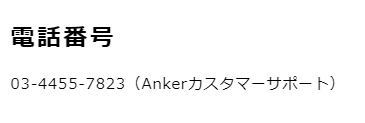
おわりに
Anker SmartTrackが探すアプリに登録できない問題について、対処法をまとめました。
個人的には
- ファームウェアの更新
- リセット
のどちらかでほとんどの人は解決するのでは…?と思っています。
是非お試しください。





コメント